在撰写长篇文档或报告时,插入页码是一个基本且重要的步骤,它不仅有助于读者快速定位信息,还提升了文档的专业性和可读性,Word作为最常用的文字处理软件之一,提供了多种方式来插入和管理页码,本文将详细介绍如何在Word文档中插入页码,包括基础操作、格式自定义以及常见问题的解决方法。
基础插入页码
1. 打开页码设置
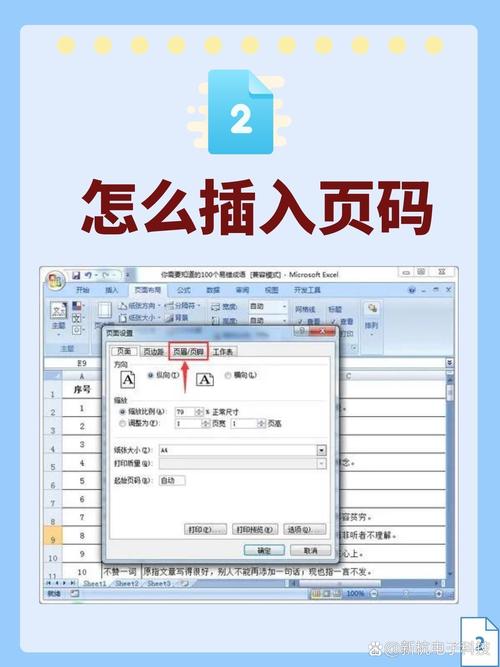
步骤一:打开你需要编辑的Word文档。
步骤二:双击文档底部或顶部的页边距区域(即页眉或页脚位置),这会激活“设计”标签页下的“页眉和页脚”工具栏。
步骤三:在“页眉和页脚”工具栏中,点击“页码”按钮,选择你喜欢的页码样式(如页面顶端、页面底端、带状等)。
2. 选择页码位置与样式
位置:你可以选择将页码放置在页面的顶部(页眉)或底部(页脚)。
对齐方式:对于横向排列的页码,还可以选择左对齐、居中或右对齐。
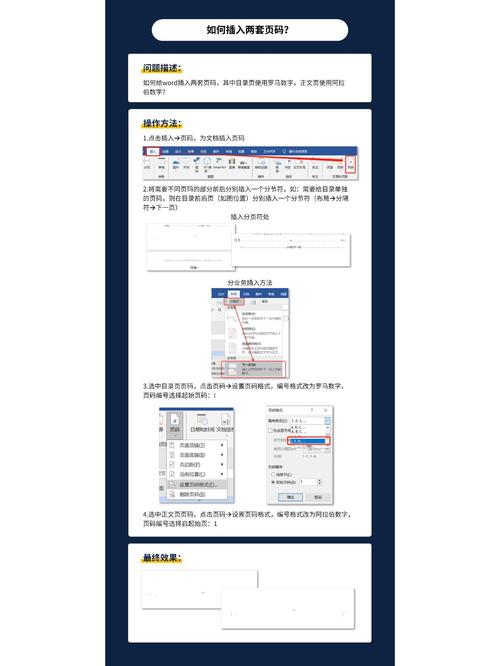
样式:Word提供了多种预设的页码格式,包括简单的数字、带有章节标题的复杂格式等。
自定义页码格式
1. 更改页码数字格式
步骤一:在“页眉和页脚”工具栏中,再次点击“页码”,然后选择“设置页码格式”。
步骤二:在弹出的对话框中,你可以更改页码的数字格式(如罗马数字、字母等),也可以设置是否包含章节号。
2. 添加前缀或后缀
步骤一:如果你想在页码前后添加特定的文本(如“第X页”或“-共Y-”),可以在插入页码后,手动输入这些文本。
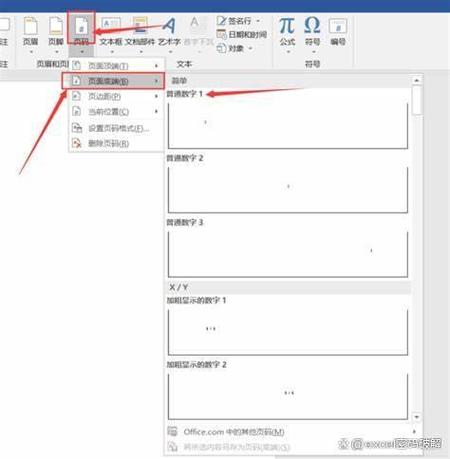
步骤二:为了自动化这一过程,可以使用Word的“字段”功能,插入“第”和“页”字段,然后在两者之间插入页码字段。
分节符与不同格式的页码
1. 使用分节符
步骤一:如果你的文档分为多个部分,每部分需要不同的页码格式(如目录使用罗马数字,正文使用阿拉伯数字),则需要使用分节符。
步骤二:在需要开始新节的地方,点击“布局”或“页面布局”选项卡,选择“分隔符”>“下一页”(或其他合适的分节符类型)。
2. 断开页码连续性
步骤一:双击新节的页眉或页脚区域,取消选中“链接到前一节”选项(这个选项通常位于“设计”标签页下的工具栏中)。
步骤二:你可以为这一节设置不同的页码格式或起始值。
常见问题及解答
Q1: 如何从第二页开始插入页码?
A1:确保第一页是封面或不需要页码的页面,在第二页的页眉或页脚处双击,进入编辑模式,点击“页码”>“设置页码格式”,在弹出的对话框中勾选“起始页码”,并设置为“0”或你想要的起始数字,这样,第二页就会显示为“1”,后续页面依次递增。
Q2: 如何在Word文档中插入总页数?
A2:在页眉或页脚编辑模式下,点击“页码”按钮,选择“X/Y”形式(其中X是当前页码,Y是总页数),这将自动插入当前页码和总页数,如果需要更详细的格式(如“第X页,共Y页”),可以手动输入“第”和“页”,然后在它们之间插入上述“X/Y”字段。
通过以上步骤和技巧,你可以轻松地在Word文档中插入和管理页码,无论是简单的页码添加还是复杂的格式定制都能得心应手,记得在完成编辑后,检查一遍页码的连续性和准确性,以确保文档的专业性和完整性。
以上内容就是解答有关word文档怎么插页码的详细内容了,我相信这篇文章可以为您解决一些疑惑,有任何问题欢迎留言反馈,谢谢阅读。
内容摘自:https://news.huochengrm.cn/cyzd/10257.html
